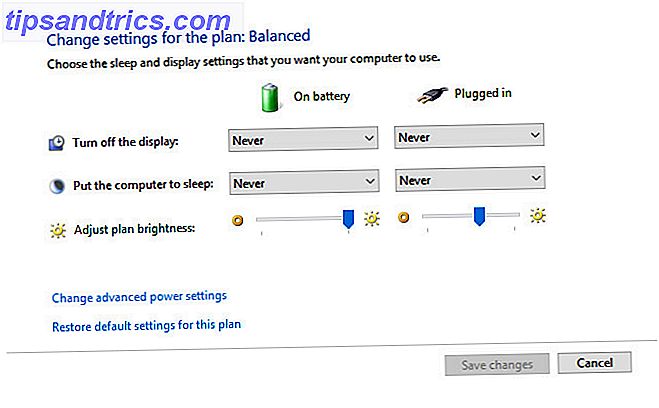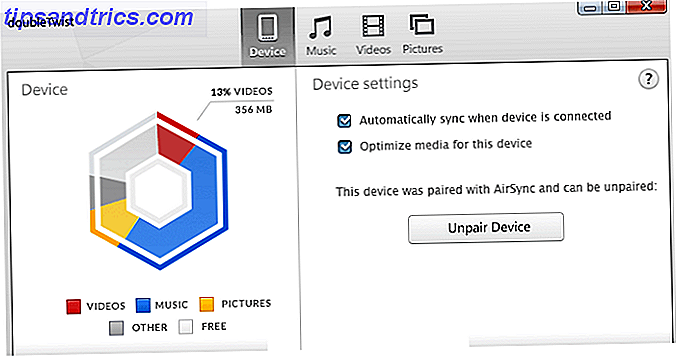Medan byte från Windows till Linux har flera överväganden, är det enkelt att underlätta övergången. Men vad är den bästa versionen av Linux för Windows-användare?
Robolinux är ett operativsystem som riktar sig till Windows-användare som vill börja lära och använda Linux så smärtfritt som möjligt. I den här artikeln kommer vi att täcka vad Robolinux är, hur man installerar det och mer.
Vad är Robolinux?
Robolinux, ett Debian-baserat operativsystem, lägger stor vikt vid Windows och Linux-integration. Det här är inget nytt: Vin kan redan hjälpa dig att köra Windows-program på Linux, till exempel.
Ändå varierar kompatibiliteten kraftigt. Som sådan erbjuder Windows med en virtuell maskin (VM) den bästa kompatibiliteten. Eftersom den virtuella maskinmetoden kör program inbyggt på Windows, är det mycket bättre kompatibilitet.
Inom Stealth VM, standard virtuell maskin i Robolinux finns det alternativ för att installera olika versioner av Windows. Dessa installationer med en klick Windows gör att Windows OSes och program i Linux är bris.
Så här installerar du RoboLinux
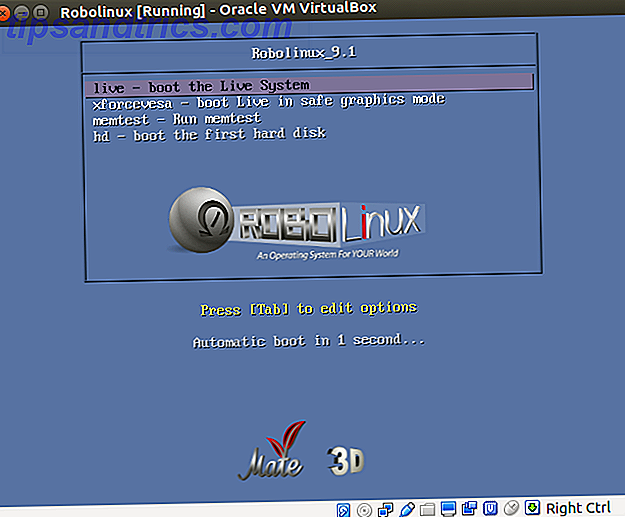
Robolinux är enkelt att installera på en hårddisk, bootable media som en live-CD, eller till och med en virtuell maskin.
Gå över till sidan Robolinux nedladdningar. Välj sedan din önskade version. Du hittar Robolinux Raptor 8.10 LTE-iterationer med olika skrivbordsmiljöer, inklusive MATE, kanel, XFCE och LXDE. Robolinux 7 LTE har KDE, LXDE, XFCE och GNOME-skrivbordsmiljöer.
Med din ISO-nerladdade måste du montera den på startbara media, t.ex. en flash-enhet eller hårddisk. Alternativt kan du installera ISO i en virtuell maskin. Använd ett program som Etcher för att bränna din bildfil. I ditt brinnande program, välj Robolinux ISO-filen. Välj sedan önskat medium, t.ex. flash-enhet eller DVD. Montera bildfilen.
När det är klart, tryck din live-CD i datorn och sätt på den. Beroende på din maskin kan du behöva ändra BIOS-startordningen så att live-CD-skivan startas före hårddisken. När Robolinux laddas, är du redo att prova eller installera på din hårddisk.
Hämta: Robolinux
Hämta: Etcher (Valfritt)
Hands-On med Robolinux
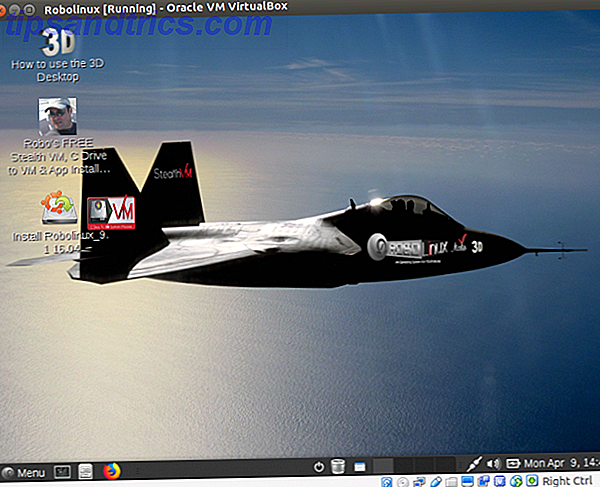
Omedelbart ger Robolinux en användarvänlig miljö som gör det enkelt att komma igång med Linux.
Om du har använt Debian eller ett av dess derivat inklusive Ubuntu märker du en välbekant layout. Det finns en startmeny, aktivitetsfält och en smattering av standardapps. Bundled i standardinstallationen Robolinux hittar du Stealth VM virtuell maskin och C Drive till VM-program för enkel migrering av en Windows C-enhet till en virtuell maskin.
Du behöver fortfarande installera dessa program för hand, men de laddas med bara några klick. Dessutom, i startmenyn under "Installatörer" hittar du alternativ för att ladda program som BleachBit, Clam Antivirus och Steam for Linux.
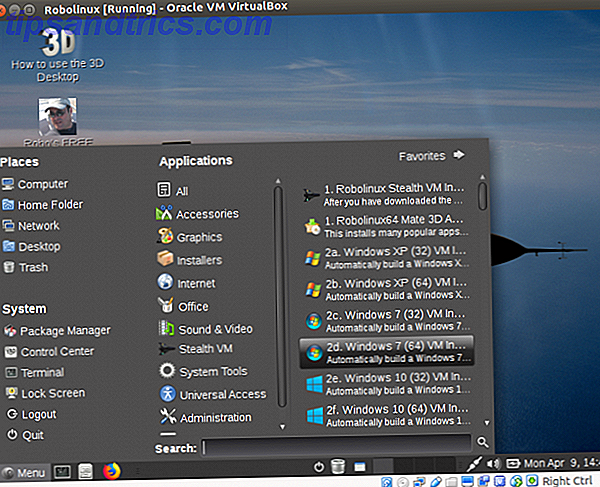
Jag hittade Robolinux enkelt att använda. Det är lika intuitivt som Ubuntu, Manjaro Linux lätt att installera, enkelt att använda: men ska du byta till Manjaro 17? Lätt att installera, enkel att använda: Men ska du byta till Manjaro 17? Manjaro 17 är ett utmärkt alternativ som byter från Windows eller MacOS till Linux och är överraskande enkelt att installera. Kolla in vad som är nytt i Manjaro Linux 17 och ta reda på om du ska byta. Läs mer, och ChaletOS ChaletOS 16 Review: Det bästa operativsystemet för att byta från Windows till Linux ChaletOS 16 Review: Det bästa operativsystemet för att byta från Windows till Linux Att byta från Windows till Linux presenterar en utmaning. Att veta vissa tips och tricks hjälper till övergången, liksom att välja rätt distro. Den Windows-esque ChaletOS 16 kan vara den du vill ha. Läs mer . Liksom många distros som tillgodoser både nya Linux-användare och strömanvändare, gör Robolinux navigering så enkelt som att använda alla stationära operativsystem. En robust standard apps lista gör det till ett bra val för alla användare.
Men det här är inte ett låst operativsystem. Robolinux har snarare enorma anpassningsalternativ. Du kan till exempel ändra skrivbordsmiljöer och ställa in olika ljudeffekter som utlöser när du utför uppgifter som att öppna mappar.
Varför Robolinux är bra för Windows-användare
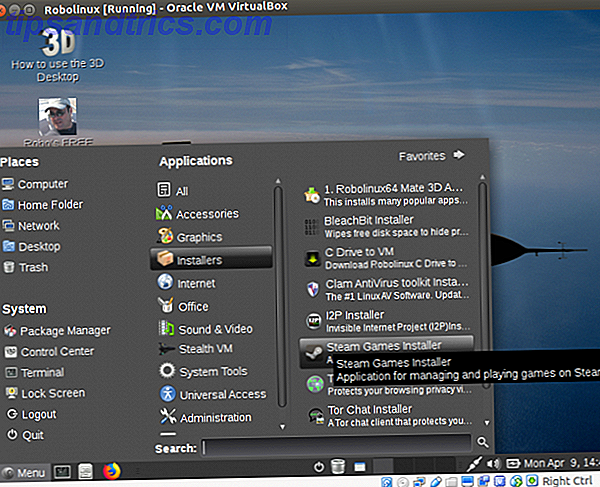
Robolinuxs främsta överklagande är dess övergripande, okomplicerade användarupplevelse. Dessutom inkluderar inkluderade applikationer som Stealth VM att installera Windows (eller andra operativsystem) inom Robolinux instinktiva.
Medan det inte finns något i Robolinux som inte kan installeras i andra Linux distros är huvuddragen den omfattande funktionen. När du initialt startar till Robolinux, finns det till och med en virtuell maskin klar och väntar på en ny kopia av Windows.
Som nämnts ovan kommer vissa program som C-enhet till VM inte förinstallerade. Istället laddar du ner det med hjälp av installationsprogrammet i startmenyn. Viktigt är att den här Linux Distro använder den väldigt pålitliga Debian-staben som grund.
Så här ställer du in en Windows VM i Robolinux
Konfigurera en virtuell Windows-maskin i Robolinux är ganska enkel. I startmenyn visas i fältet Favoriter alternativ för Windows XP, Windows 7 och Windows 10 VM i 32-bitars och 64-bitars smaker. Dessa finns också under Stealth VM-ingången i startmenyn.
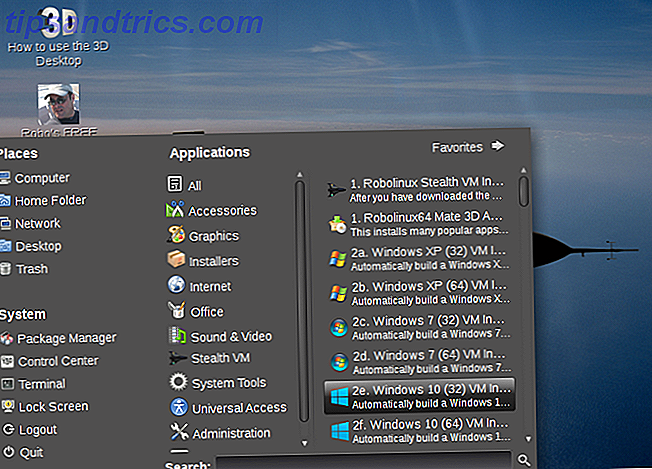
Klicka på önskad virtuell maskintyp, och du uppmanas att ladda ner Stealth VM. Ladda ner tar.bz2 . Ta inte ut det. Istället väljer du Robolinux Stealth VM installatör under startmenyn.
Plocka dessa installationer Stealth VM. Då kan du ladda alla virtuella maskinalternativ från listan. Detta kräver naturligtvis en officiellt licensierad version av Windows. Om du behöver en kopia av Windows XP kan du ladda ner det här gratis och lagligt från Microsoft Download Windows XP gratis och lagligt direkt från Microsoft Hämta Windows XP gratis och lagligt direkt från Microsoft Om du någonsin behöver Windows XP, här är en gratis virtuell maskinlösning. Du kan använda det här systemet för att testa eller köra äldre program som bara fungerar i XP. Läs mer .
Processen är ganska lätt, och även om Stealth VM behöver lite konfiguration efter installationen av Robolinux, är det faktiskt ganska smidigt och mycket enklare än en kommandoradsinstallation. Vilket är självklart inte fruktansvärt svårt. Men det är uppfriskande att bara trycka några knappar och ha en ledig, fri VM till ditt förfogande.
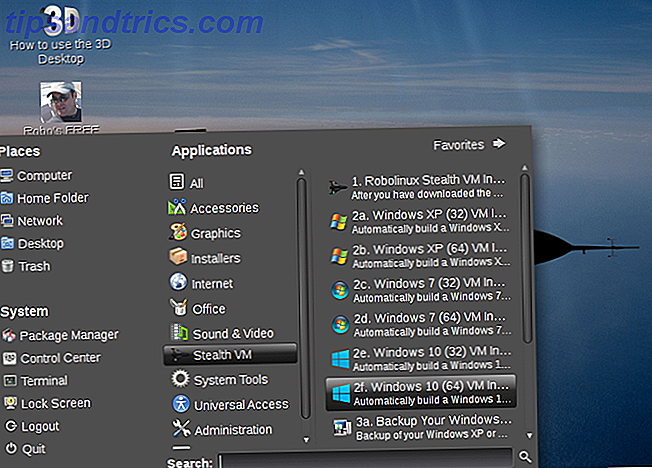
Men när du installerar Stealth VM, och när du fortsätter till nedladdningsidan för Robolinux, får du en donationssida. Det är valfritt, men lite påträngande. En gratis Linux-distro som den här är beroende av stöd (pengar och annat) från användarnas användare, och det är bra, men jag vill hellre en artig donationssida som inte dyker upp när man försöker installera programvara eller ladda ner en ISO.
Alternativt kan du alltid installera Vin Så här kör du Windows Apps & Games med Linux Wine Hur kör man Windows Apps & Games med Linux Wine Är det något sätt att få Windows-programvara att fungera på Linux? Ett svar är att använda vin, men medan det kan vara mycket användbart, borde det bara vara din sista utväg. Här är varför. Läs mer och en frontend som PlayOnLinux PlayOnLinux Bringar Windows-spel och program till Linux PlayOnLinux tar Windows-spel och program till Linux Läs mer eller vingården Så här använder du vingård för att köra Windows Apps på Linux Hur man använder vingård för att köra Windows Apps på Linux Vineyard gör Det är enkelt att installera och köra Windows-appar på Linux med Wine. Ta reda på hur du använder det och få din favorit Windows-programvara att köra på några minuter! Läs mer om du hellre vill undanröja den virtuella maskinvägen.
Slutliga tankar på Robolinux för Windows-användare
Robolinux är ett utmärkt operativsystem, med stabilitet, användarvänlighet från installation till daglig användning och en uppsjö av medföljande programvarualternativ. I synnerhet lägger Robolinux vikt vid integreringen av Windows med Linux genom den medföljande virtuella maskinen i Stealth VM.
Medan mycket av vad Robolinux lovar kan uppnås med nästan alla Linux distro och en virtuell maskin, har Robolinux en VM i sin standardprogramvara. Således är processen med att installera en VM, migrera en C-enhet och andra uppgifter som är inblandade i migrering från Windows strömlinjeformade.
Det är inte så att Robolinux åstadkommer vad andra Linux distros kan - snarare det förenklar arbetet med det. Även om Robolinux väljer Debian stabilt över blödningskanten, främjar detta en mer tillförlitlig systemmiljö. För mer Linux distros, kolla in vår undersökning av de bästa Linux-operativsystemen för alla typer av användare. Det senaste Linux-operativsystemet för varje nisch. De senaste Linux-operativsystemen för alla nisch Linux-operativsystem uppdateras ständigt. Vissa är större än andra . Är du osäker på om du vill uppgradera? Kolla in de här nya Linux-operativsystemen och se om du ska prova dem. Läs mer .